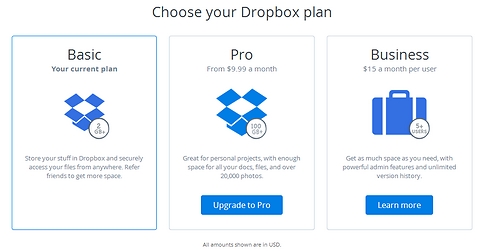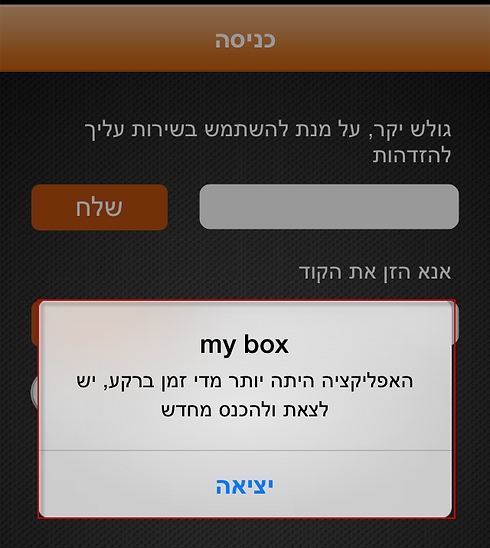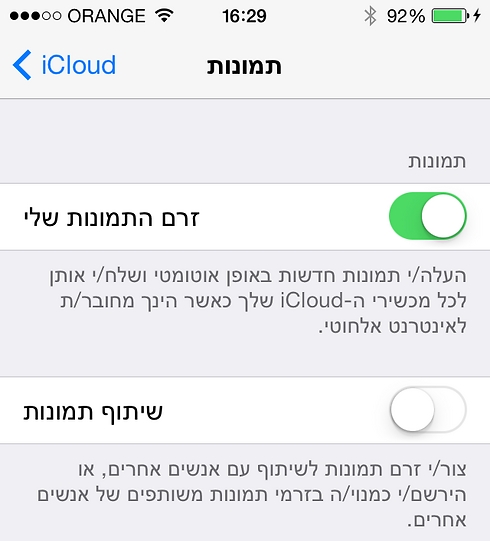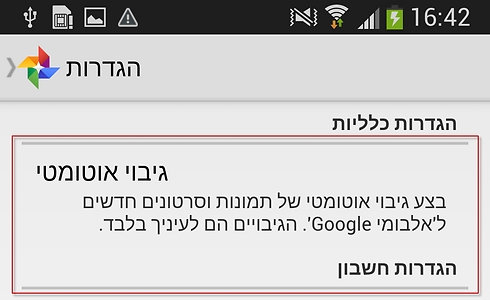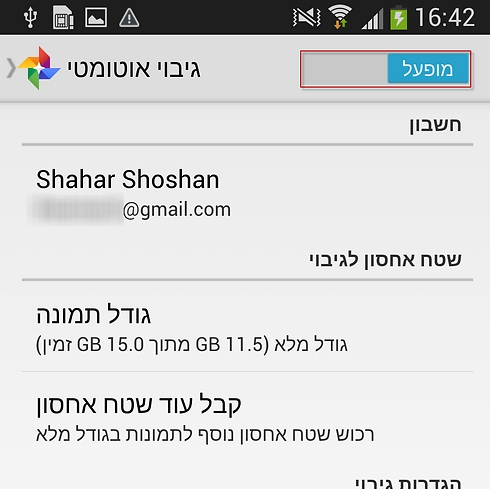כך תגבו את התמונות והסרטונים שלכם
בעשור האחרון המצלמה הדיגיטלית פינתה את מקומה לטובת הסמארטפון כשחווית הצפייה בתמונות עברה לאינטרנט ולמסכי המכשירים. אך במקרה שבו המכשיר נהרס אובד או נגנב, אנחנו מאבדים את כל הזכרונות היפים שתיעדנו. לשם כך קיבצנו עבורכם מגוון פתרונות לגיבוי התמונות והסרטונים שתוכלו לשמור, וגם להגן כמה שאפשר מדליפה. גבו:
במשך עשרות שנים ידענו שכל תמונה שנצלם, תפותח במעבדה ותגיע מודפסת לידינו, ואז נכניס אותה לאלבום. מאז תחילת העידן הדיגיטלי ובמיוחד תקופת הסמארטפונים והטאבלטים, הרוב המוחלט של התמונות לעולם לא פוגש את הנייר, כשהוא נשאר במרחב הווירטואלי בלבד. בעוד שהתמונה המודפסת רגישה לזמן ולנזקי מזג האוויר, התמונה הדיגיטלית אינה מדרדרת או נהרסת. אך מה קורה כשהמכשיר שמחזיק את התמונות נגנב או שהכונן הקשיח שעליו גיביתים נהרס?
סמארטפונים וטאבלטים
נתחיל בבסיסי, העתק - הדבק. ניקח את הקבצים מהמכשיר ונשים אותם במחשב, בלי סיבוכים ובלי התקנות. כדי לגבות את המידע החשוב חברו את המכשיר למחשב > יעלה חלון המודיע על זיהוי המכשיר > לחצו על פתח תיקייה. כאן זה נחלק לשניים:
משתמשי אפל - לחצו פעמיים על התיקיות המופיעות מולכם עד שתגיעו לתמונות. שימו לב כי לעיתים יש יותר מתיקייה אחת המכילה את התמונות.
משתמשי אנדרואיד - גשו לתיקיה בשם DCIM ופתחו אותה > בפנים יש לרוב שתי תיקיות בשם Camera ו-100ANDRO. בדקו באיזו מהן התמונות נמצאות.
כעת לחצו קליק ימני על התיקיה > העתק > גשו אל תיקיית תמונות שבמחשב > בתוך התיקייה לחצו במקום ריק על קליק ימני כדי שיפתח התפריט > ולחצו על הדבק. התהליך יעתיק את התמונות אל המחשב שלכם.
התהליך העתיק את התמונות והסרטונים אל המחשב, והם עדכניים נכון לאותו רגע. כדי שהתהליך יהיה פרקטי עליכם לחזור עליו אחת לתקופה כדי לשמור על הגיבוי עדכני. בנוסף עולה המחשבה, מה אם משהו יקרה למחשב עצמו? לשם כך ישנם שירותי ענן למיניהם:
Dropbox
תוכנת ושירות דרופבוקס היא ללא ספק הדרך האוניברסלית הטובה ביותר לגבות את המידע מכל סוגי המכשירים ומערכות ההפעלה. השירות החינמי מקנה אחסון של 2 גיגה בענן, כשישנה תוכנה לווינדוס, מק, iOS, אנדרואיד ו- ווינדוס פון. לאפליקציה ישנה תכונה בשם Camera Upload המעלה את התמונות אוטומטית לענן, ומשם היא מסתנכרנת אוטומטית עם התוכנה המותקנת על המחשב. בנוסף ניתן לגשת אל הקבצים דרך אתר החברה ללא התקנה כלשהי. אם תרצו עוד נפח תוכלו לרכוש עד 100 גיגה אחסון תמורת 9.99 דולר לחודש, או 99 דולר בתשלום שנתי. יש גם דרכים להרווח קצת מקום בחינם: אם תקשרו את החשבון לפייסבוק או טוויטר תקבלו עוד 125 מגה, ואפשר גם להפנות חברים ולקבל 500 מגה על כל אחד מהם. בנוסף, רוב מכשירי סמסונג משתתפים במעין קידום מכירות כזה של דרופבוקס, המקנה 50 גיגה מתנה לשנתיים, עם המכשיר. אז אם אתם במקרה בעניין, זו הזדמנות טובה.
במכשירי האייפון יש לפתוח את האפליקציה ידנית כדי שתעלה את התמונות, באנדרואיד הן מסוגלות לעלות אוטומטית מיד עם צילומן. למי שחושש שהעלאת התמונות והסרטונים תגמור את חבילת הגלישה, דעו שניתן לבחור אם התמונות יעלו דרך הרשת הסלולרית וה-Wi Fi או רק כשהמכשיר מחובר לרשת Wi Fi.
בזק Free Cloud
זהו שירות חינמי הניתן ללקוחות החברה, המאפשר לאחסן לנפח בלתי מוגבל את כל סוגי הקבצים ולגשת אליהם דרך אפליקציה לאייפון, אייפד, ואנדרואיד, או תוכנה לווינדוס ומק. השירות שקיים כבר זמן מה עובד היטב, כשגם כאן ניתן להגדיר את האפליקציה להעלות תוכן על רשת ווי פי בלבד או גם דרך הרשת הסלולרית.
אורנג' My Box
אורנג' מציעה שירות גיבוי של עד 100 גיגה בעלות של 9.90 לחודש, כשניתן לגשת למידע דרך אפליקציה ייעודית, או באתר האינטרנט של My Box. האפליקציה בסיסית מאוד כשהיא מסוגלת לגבות רק מדיה, תזכורות מהיומן ואנשי קשר. זה אומר שמסמכים, או סתם קבצים ישארו בחוץ וזה פחות לעניין כשמדובר בשירות בתשלום. בנוסף, יש לה מגבלות ביזאריות כמו ההודעה הזו:
פלאפון Cloud
פלאפון מציעה גם כן שירות גיבוי של עד 100 גיגה בעלות של 9.90 לחודש, כשגם פה ניתן לגשת למידע דרך אפליקציה ייעודית, או באתר האינטרנט של החברה. וכמובן גם כאן ניתן לגבות נתונים רק מהסוג שהמכשיר מסוגל לקרוא, כלומר לא קבצי RAR וכדומה. גם שירות זה לא יכול לשמש ככונן אחסון נייד.
מכשירי iOS
שירות הענן של אפל מספק 5 גיגה אחסון בחינם שבו ניתן להשתמש כדי לגבות את כל המידע הקיים על המכשיר ללא צורך בתוכנות נוספות. ניתן לגשת אל המידע מהדפדפן כשניתן להתקין תוכנה ייעודית למחשב ואז המידע יופיע ככונן בתוך המחשב. את השירות הזה ניתן להגדיר שיפעל אך ורק דרך Wi-Fi.
כדי להפעיל את גיבוי iCloud במכשיר: לחצו על הגדרות > iCloud > תמונות > והפעילו את "זרם התמונות שלי".
מכשירי אנדרואיד
גוגל מציעה שירות גיבוי תמונות בחינם על בסיס ה-Google+ ובו 15 גיגה לאחסן בהם מה שתרצו. עם זאת חלק מהסכם השירות כולל את הסכמתכם לכך שגוגל תעקוב אחריכם פיזית. כדי להפעיל את שירות הגיבוי פתחו את אפליקציית תמונות > לחצו על כפתור האופציות (הסימן עם השלוש נקודות או הכפתור הוירטואלי או הפיזי בפינה למטה) > לחצו על הגדרות > לחצו על גיבוי אוטומטי > בפינה למעלה לחצו על הפעל.
נזהרים מדליפות
מה שהתחיל כתופעה, הפך לדרך פעולה נפוצה מאוד של האקרים. אנשים מעלים תמונות לאחסון על ענן, והם פורצים לשרתי החברה ומורידים משם את התוכן. למפורסמות זה קרה ועתה פריצה מאסיבית לשרתי Snapsave - שירות שמירות תמונות מאפליקציית סנאפצ'ט, זה גם קרה, כי אי אפשר להגן על הכל במאה אחוז. אך סיפורי ההפחדה האלו לא צריכים למנוע מכם להמשיך להשתמש בשירותי הענן, רק כדאי לעקוב אחר הוראות הבטיחות האלו כדי להפחית משמעותית את הסיכון:
![]() בחרו סיסמה מסובכת: תתפלאו לשמוע אך משתמשים רבים עדיין משתמשים בסיסמאות חסרות תועלת כמו
1234 או password. גם אם אתם חושבים שאתם מקוריים עם מספר כמו 24601,
ישנן תוכנות לניחוש סיסמאות המריצות את כל צירופי המספרים המפורסמים והבנאליים, המסוגלות לפרוץ תוך דקות אל חשבונכם. סיסמה צריכה להכיל אותיות קטנות וגדולות, ובנוסף מספרים, כשאין לסיסמה, כל קשר הגיוני אליכם. זה לא יכול להיות תאריך, או אירוע שלא נדבר על יום הולדת. את כל אלו ניתן לגלות עליכם בקלות מפייסבוק וממקורות אחרים - כך למשל אם הכנסתם שם, טלפון ותאריך לידה לאתר עם אבטחה ירודה, יכול להיות שהוא נפרץ בלי שתדעו בכלל, ומישהו מחזיק את הפרטים האלה. אל תשכחו גם שקובץ עם מרשם האוכלוסין עדיין מסתובב ברשת. אותו כלל חל על שאלות הביטחון, שניתן להשתמש בהן כששוכחים את הסיסמה. השאלות חייבות להפנות למידע שאינו פומבי, שמעולם לא פרסמתם אותו באף מדיה חברתית ואי אפשר לגלות בקלות.
בחרו סיסמה מסובכת: תתפלאו לשמוע אך משתמשים רבים עדיין משתמשים בסיסמאות חסרות תועלת כמו
1234 או password. גם אם אתם חושבים שאתם מקוריים עם מספר כמו 24601,
ישנן תוכנות לניחוש סיסמאות המריצות את כל צירופי המספרים המפורסמים והבנאליים, המסוגלות לפרוץ תוך דקות אל חשבונכם. סיסמה צריכה להכיל אותיות קטנות וגדולות, ובנוסף מספרים, כשאין לסיסמה, כל קשר הגיוני אליכם. זה לא יכול להיות תאריך, או אירוע שלא נדבר על יום הולדת. את כל אלו ניתן לגלות עליכם בקלות מפייסבוק וממקורות אחרים - כך למשל אם הכנסתם שם, טלפון ותאריך לידה לאתר עם אבטחה ירודה, יכול להיות שהוא נפרץ בלי שתדעו בכלל, ומישהו מחזיק את הפרטים האלה. אל תשכחו גם שקובץ עם מרשם האוכלוסין עדיין מסתובב ברשת. אותו כלל חל על שאלות הביטחון, שניתן להשתמש בהן כששוכחים את הסיסמה. השאלות חייבות להפנות למידע שאינו פומבי, שמעולם לא פרסמתם אותו באף מדיה חברתית ואי אפשר לגלות בקלות.
![]() אימות דו שלבי: שירותים רבים מציעים לזהות אתכם לא רק על ידי סיסמה, אלא גם על ידי שליחת SMS או אימייל ליעד מסוים. כך למשל פייסבוק או ג'ימייל לא יאפשרו לכם להכנס ממחשב זר אפילו אם יש לכם את שם המשתמש והסיסמה הנכונים, עד שתקישו את הקוד בעל שש הספרות, שהגיע אליכם בהודעת SMS ישירות לסלולרי.
אימות דו שלבי: שירותים רבים מציעים לזהות אתכם לא רק על ידי סיסמה, אלא גם על ידי שליחת SMS או אימייל ליעד מסוים. כך למשל פייסבוק או ג'ימייל לא יאפשרו לכם להכנס ממחשב זר אפילו אם יש לכם את שם המשתמש והסיסמה הנכונים, עד שתקישו את הקוד בעל שש הספרות, שהגיע אליכם בהודעת SMS ישירות לסלולרי.
![]() תחזוקה מונעת: הדרך הקלה ביותר להמנע מדליפת תמונות אינטימיות לרשת, היא לאו דווקא לא לצלם אותן, אין סיבה להגביל את עצמכם, אלא לצלם אותן על אמצעי שאינו מחובר לרשת. אם תשתמשו במצלמה דיגיטלית שאין לה חיבור Wi-Fi השומרת על כרטיס זיכרון, ואת התמונות תשמרו על כונן קשיח חיצוני שאינו מחובר דרך קבע למחשב, ולמהדרין, גם תצפינו את הכונן, כל אלה לא יגבילו אתכם וישמרו על המידע פרטי.
תחזוקה מונעת: הדרך הקלה ביותר להמנע מדליפת תמונות אינטימיות לרשת, היא לאו דווקא לא לצלם אותן, אין סיבה להגביל את עצמכם, אלא לצלם אותן על אמצעי שאינו מחובר לרשת. אם תשתמשו במצלמה דיגיטלית שאין לה חיבור Wi-Fi השומרת על כרטיס זיכרון, ואת התמונות תשמרו על כונן קשיח חיצוני שאינו מחובר דרך קבע למחשב, ולמהדרין, גם תצפינו את הכונן, כל אלה לא יגבילו אתכם וישמרו על המידע פרטי.